帮助
我前不久刚买了小米盒子。 本来想安装一个好玩的APP小米盒子下载软件教程,但不知怎么的,我开始研究如何用最简单的方式安装APP~~既然如此,顺便为使用小米盒子的米粉们提供以下几种。 常规或非常规的安装方法有困难也有简单。 相信大家仔细看完就明白了!
No.1【屏幕投影神器方法】
通过手机安装APP(官方推荐)
这个功能需要使用小米的一款好玩的软件:小米投屏神器。 它是一款智能电视投屏软件。 当手机和电视处于同一无线网络时,您可以轻松地将手机中的照片和视频投射到电视上,还可以轻松控制智能电视。 小米投屏App内置了小米电视视频资源。 手机可以搜索小米电视上的视频并在电视上播放。
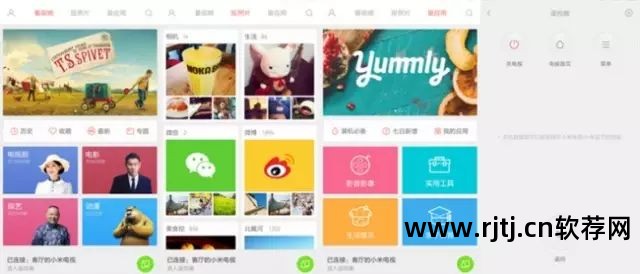
▼进入小米投屏神器主界面后,我们可以看到顶部有四个选项:“百宝箱”、“视频”、“截图”和“应用”。 如果我们需要为小米盒子安装应用程序,我们需要进入“应用程序”选项。
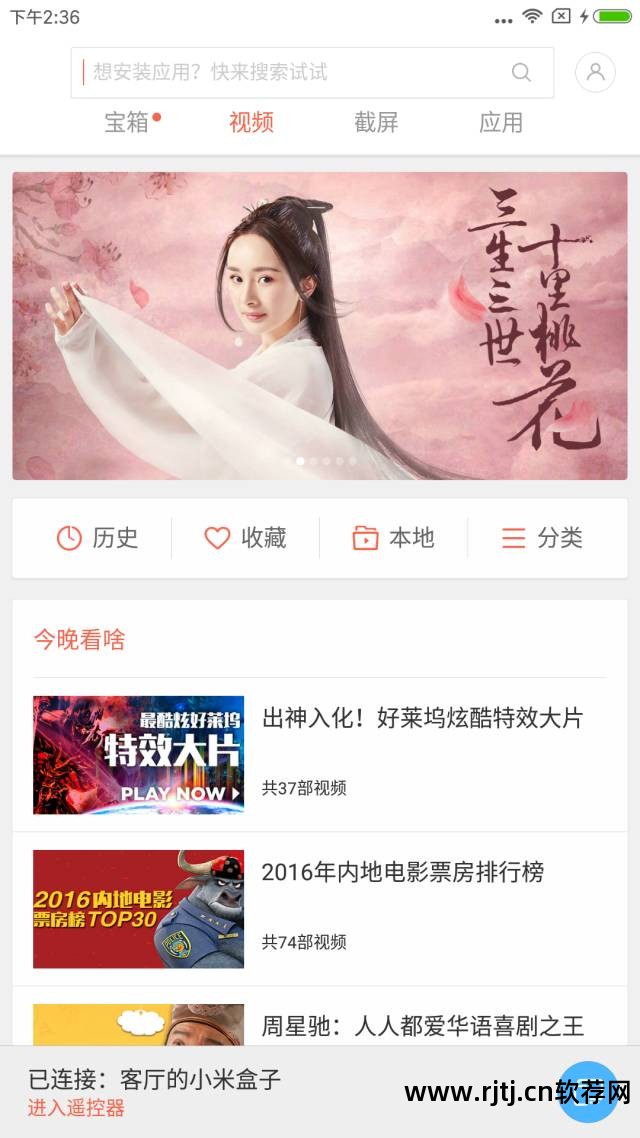
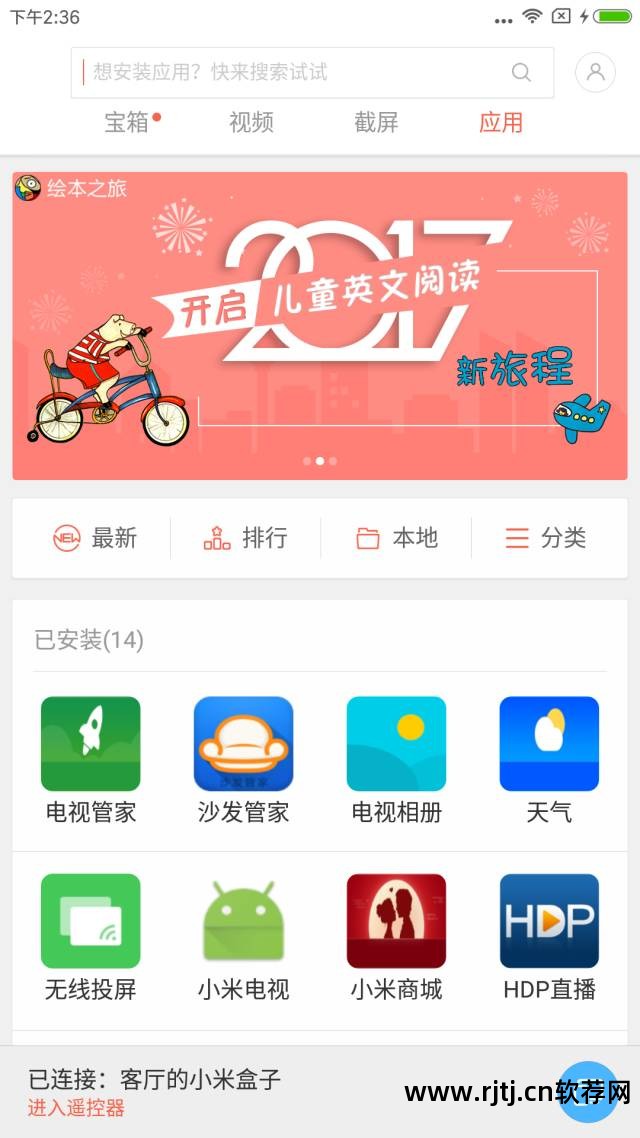
▼关于在小米盒子应用商店安装软件我就不过多赘述了。 我们直接看如何安装小米应用商店中没有的软件。 在“应用程序”选项界面点击“本地”后,进入“本地安装包”界面,这里会显示一些软件的安装包。 在小米盒子上找到需要安装的软件,然后点击“安装”按钮。
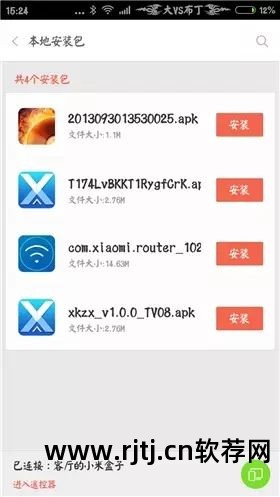

▼我们可以看到,如果安装的软件不是来自小米盒子应用商店,则会出现输入验证码的提示框。 这时电视屏幕上就会出现投屏神器验证码。

▼在手机上输入验证码后,点击“继续安装”按钮,系统将自动开始安装软件。 当安装进度条满时,软件安装完成。
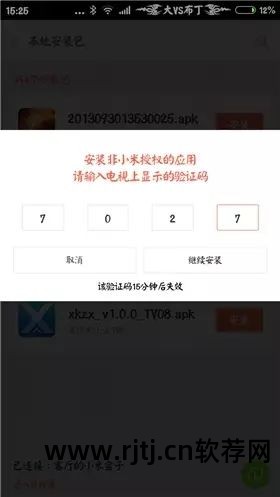
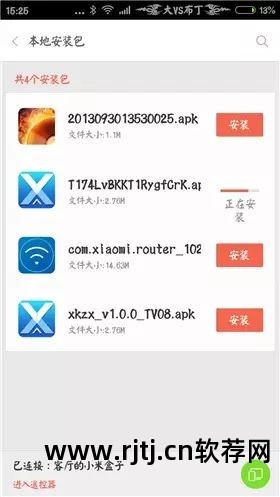
▼安装完成后,我们的小米盒子屏幕上就会出现安装成功软件的图标。

No.2【小米路由方法】
通过路由器安装APP
(适合家里全是小米产品的米粉)
▼如果你家正好使用小米路由器小米盒子下载软件教程,也可以通过小米路由器在小米盒子上安装应用程序。 更新到新版本的小米盒子系统后,我们会发现小米盒子的主界面上多了一个“小米路由器”的图标。 当然,这需要你家里有小米路由器才能显示。

▼点击“小米路由器”图标后,我们将进入小米路由器存储盘界面。 这里,存储盘中的文件会自动分类为视频、图片和音乐,方便查找对应的资源。 如果我们需要查找软件安装包,我们需要先进入“目录”界面。
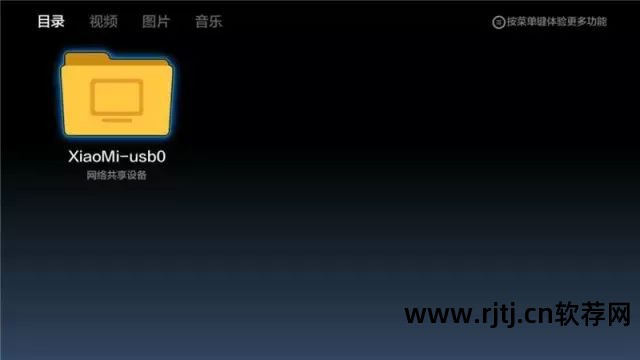
▼然后通过目录界面找到你放置软件安装包的文件夹。 进入后,点击您需要安装的软件安装包,根据系统提示进行安装。 这仍然很容易。
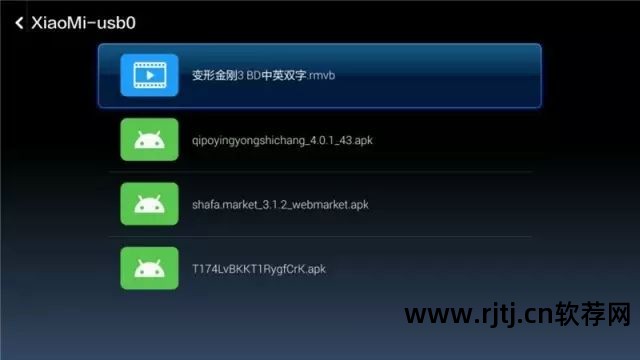

▼安装完成后,返回小米盒子主界面,我们会找到刚才安装成功的软件的图标。

▼当然,当小米路由器有外部存储时,有的朋友点击“小米路由器”图标,进入后却没有显示任何文件。 这是因为新版本的小米路由器系统对存储盘中的文件进行了加密。 您需要给连接的设备相应的权限,才可以查看小米路由器存储盘中的文件。
在手机上进入小米路由器APP主界面,然后选择“智能设备”选项。 进入“智能设备”界面后,长按小米盒子图标,然后选择“查看详细信息”选项。

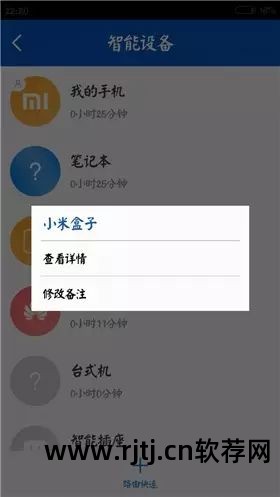
▼进入小米盒子详情界面后,我们会发现有一个“访问全盘数据”选项。 开机后,点击小米盒子一侧的“小米路由器”图标,即可正常访问小米路由器的存储盘。
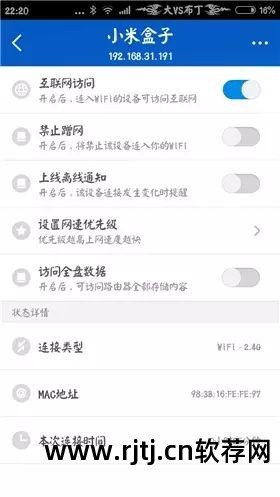
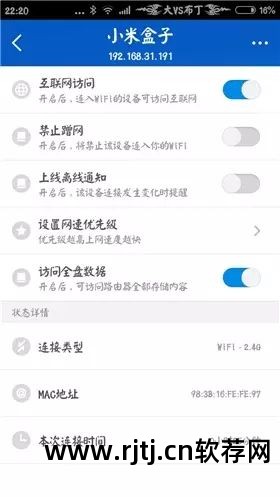
duang~duang~duang~ 以上方法来自小米社区@大VSpudding同学~~深深感谢他的贡献~~
No.3【计算机PC法】
通过电脑安装APP
(有点复杂,但是一劳永逸)
优先声明:本教程是在非正版系统下测试的。 如果有正版系统的米粉没有按照教程操作,我深表遗憾,并不能解决问题! win7系统操作教程如下!
1. 准备工作
▼在D盘或者其他盘符新建一个如(apk)的文件夹,用来存放APP安装文件!
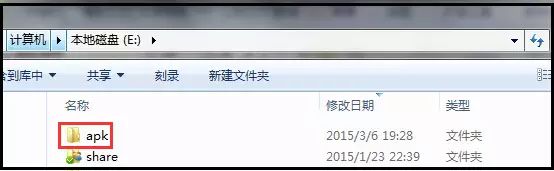
▼将apk文件夹设置为共享文件夹,选中apk文件夹,右键选择【属性】-点击共享
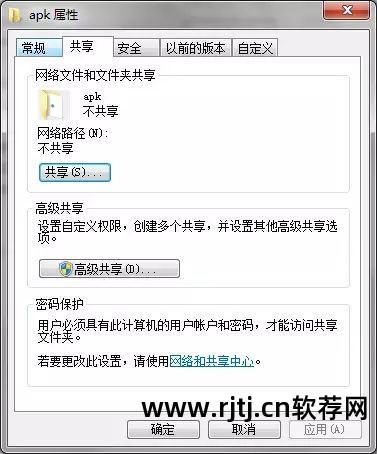
▼添加Everyone用户并点击分享! --再次点击完成
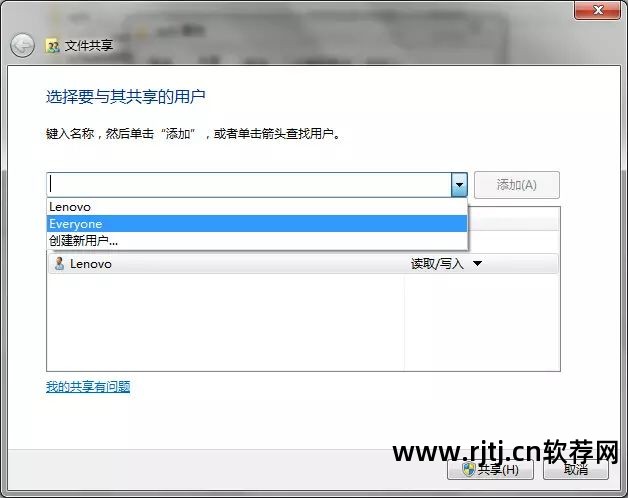
▼【设置共享访问的用户和密码,无需输入】:
1. 打开【控制面板】 2. 打开【选择家庭组和共享选项】 3. 打开【更改高级共享设置】 4. 找到【密码保护共享】,选择关闭密码保护共享 5. 共享中的密码保护共享也可以要关闭,请单击“保存更改”
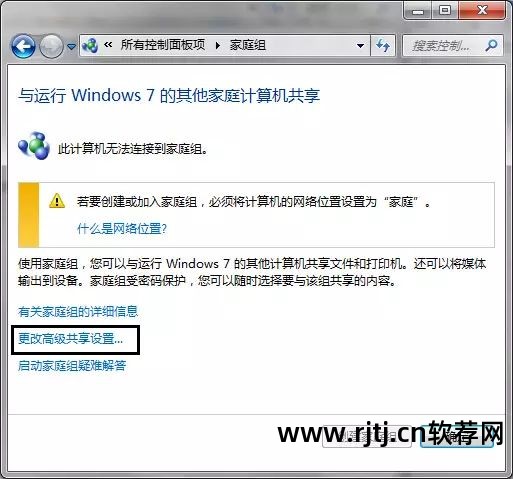
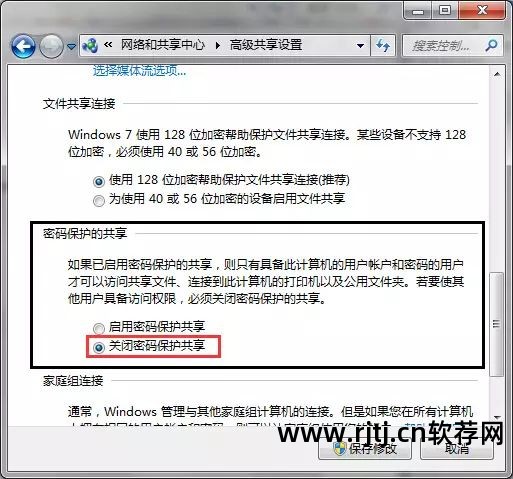
▼使用电脑上的下载软件下载盒子相关的APP软件并存放在APK文件夹中
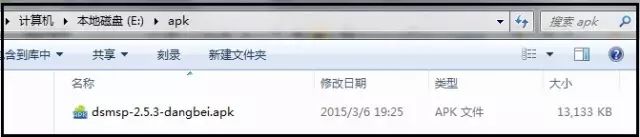
2.小米盒子访问电脑共享文件夹安装APP软件
▼打开电视和小米盒子。 进入界面后,使用遥控器选择用户-选择高清播放器

▼按遥控器OK键进入设备,选择PC对应的文件夹

▼此时显示的是你刚刚创建的APK文件夹,选择它。

▼显示所需的APP软件。 选择后会弹出安装界面,确认安装。
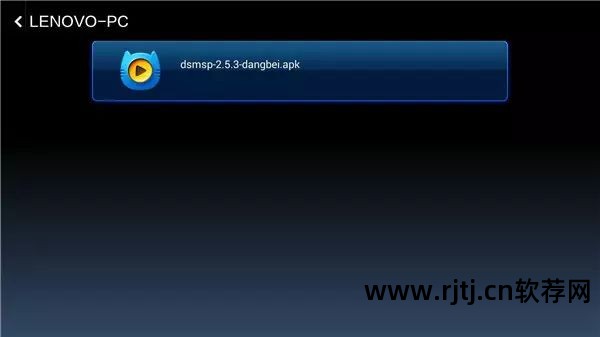



▼安装了吗? 回到初始界面看看~duang~~就是这么简单~~

好的! 以上就是小米君今天给大家分享的一些小技巧。 如果哪位朋友有更好的方法,
您可以扫描下面的二维码,我们一起讨论吧!


